Verwenden Sie ein Bild in einem Diagramm
Sie können ein Diagramm verbessern, indem Sie ein Bild (z. B. ein Firmenlogo) in den Diagrammbereich einfügen. Oder Sie können eine Bildfüllung verwenden, um die Aufmerksamkeit auf bestimmte Diagrammelemente wie den Diagrammbereich, den Plotbereich, die Datenmarkierungen (in Spalten-, Balken-, Bereichs-, Blasen-, 3D-Linien- und gefüllten Radardiagrammen) und die Legende zu lenken (in 2-D- und 3-D-Diagrammen) oder die 3-D-Wände und den Boden eines Diagramms.
Sie können ein Bild auch in ein Diagramm oder in Diagrammelemente wie Datenmarkierungen in 2D-Liniendiagrammen, Streudiagrammen oder einem ungefüllten Netzdiagramm kopieren. Wenn ein Bild nicht mehr benötigt wird, können Sie es entfernen.
Fügen Sie ein Bild in ein Diagramm ein
Klicken Sie auf den Diagrammbereich des Diagramms.
Klicken Sie auf der Registerkarte Einfügen in der Gruppe Illustrationen auf Bilder .

Suchen Sie das Bild, das Sie einfügen möchten, und doppelklicken Sie darauf.
Tipp: Um mehrere Bilder hinzuzufügen, halten Sie STRG gedrückt, während Sie auf die Bilder klicken, die Sie einfügen möchten, und klicken Sie dann auf Einfügen .
Um die Größe des Bilds zu ändern, ziehen Sie einen Ziehpunkt von der Bildmitte weg oder in Richtung Bildmitte, während Sie einen der folgenden Schritte ausführen:
Um die Mitte des Bildes an derselben Stelle zu halten, halten Sie STRG gedrückt, während Sie den Ziehpunkt ziehen.
Um die Proportionen des Bildes beizubehalten, halten Sie die UMSCHALTTASTE gedrückt, während Sie den Ziehpunkt ziehen.
Um sowohl die Mitte eines Bildes an derselben Stelle als auch seine Proportionen beizubehalten, halten Sie STRG+UMSCHALT gedrückt, während Sie den Ziehpunkt ziehen.
Sie können ein Bild auch auf eine exakte Höhe und Breite skalieren, indem Sie das Bild auswählen und dann die gewünschte Größe in die Felder Formhöhe und Formbreite eingeben (Registerkarte Format , Gruppe Größe ).
Um das Bild zu verschieben, ziehen Sie es an die gewünschte Position.
Hinweis: Bilder, die Sie in Ihr Diagramm einfügen, werden in Ihr Diagramm eingebettet und erhöhen daher die Dateigröße. Um die Dateigröße zu reduzieren, können Sie ein Bild verlinken, anstatt es einzufügen. Klicken Sie im Dialogfeld Bild einfügen auf das Bild, das Sie einfügen möchten, klicken Sie auf den Pfeil neben Einfügen und dann auf Mit Datei verknüpfen .
Füllen Sie ein Diagrammelement mit einem Bild
Klicken Sie in einem Diagramm auf den Diagrammbereich, den Plotbereich, die Datenmarkierung, die Legende, die 3D-Wand oder den 3D-Boden, den Sie mit einem Bild füllen möchten.
Dadurch werden die Diagrammtools angezeigt und die Registerkarten Design , Layout und Format hinzugefügt.
Klicken Sie auf der Registerkarte Format in der Gruppe Formenarten auf Formfüllung
 .
. Klicken Sie auf Bild .
Suchen Sie das Bild, das Sie einfügen möchten, und doppelklicken Sie darauf.
Kopieren Sie ein Bild in ein Diagramm oder Diagrammelement
Wählen Sie das Bild aus, das Sie kopieren möchten, und drücken Sie STRG+C.
Klicken Sie, um den Diagrammbereich oder das Diagrammelement auszuwählen, in das Sie das Bild einfügen möchten.
Drücken Sie STRG+V, um Ihre Auswahl einzufügen.
Entfernen Sie ein Bild aus einem Diagramm
Führen Sie einen der folgenden Schritte aus:
Um ein Bild zu entfernen, das in das Diagramm eingefügt wurde, klicken Sie auf das Bild, und drücken Sie dann ENTF.
Um ein Bild zu entfernen, das in ein Diagrammelement eingefügt wurde, wählen Sie dieses Diagrammelement aus und gehen Sie dann wie folgt vor:
Klicken Sie auf der Registerkarte Format in der Gruppe Aktuelle Auswahl auf Auswahl formatieren .
Auf der Registerkarte Füllung & Linie
 , erweitern Sie Füllen und wählen Sie dann Automatisch aus.
, erweitern Sie Füllen und wählen Sie dann Automatisch aus.Tipp: Um das Bild und alle anderen Fülleffekte zu entfernen, die auf das ausgewählte Diagrammelement angewendet werden, klicken Sie auf Keine Füllung .
Fügen Sie ein Bild in ein Diagramm ein
Klicken Sie auf den Diagrammbereich des Diagramms.
Dadurch werden die Diagrammtools angezeigt und die Registerkarten Design , Layout und Format hinzugefügt.
Klicken Sie auf der Registerkarte Layout in der Gruppe Einfügen auf Bild .
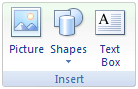
Suchen Sie das Bild, das Sie einfügen möchten, und doppelklicken Sie darauf.
Tipp: Um mehrere Bilder hinzuzufügen, halten Sie STRG gedrückt, während Sie auf die Bilder klicken, die Sie einfügen möchten, und klicken Sie dann auf Einfügen .
Um die Größe des Bilds zu ändern, ziehen Sie einen Ziehpunkt von der Bildmitte weg oder in Richtung Bildmitte, während Sie einen der folgenden Schritte ausführen:
Um die Mitte des Bildes an derselben Stelle zu halten, halten Sie STRG gedrückt, während Sie den Ziehpunkt ziehen.
Um die Proportionen des Bildes beizubehalten, halten Sie die UMSCHALTTASTE gedrückt, während Sie den Ziehpunkt ziehen.
Um sowohl die Mitte eines Bildes an derselben Stelle als auch seine Proportionen beizubehalten, halten Sie STRG+UMSCHALT gedrückt, während Sie den Ziehpunkt ziehen.
Sie können ein Bild auch auf eine exakte Höhe und Breite skalieren, indem Sie das Bild auswählen und dann die gewünschte Größe in die Felder Formhöhe und Formbreite eingeben (Registerkarte Format , Gruppe Größe ).
Um das Bild zu verschieben, ziehen Sie es an die gewünschte Position.
Hinweis: Bilder, die Sie in Ihr Diagramm einfügen, werden in Ihr Diagramm eingebettet und erhöhen daher die Dateigröße. Um die Dateigröße zu reduzieren, können Sie ein Bild verlinken, anstatt es einzufügen. Klicken Sie im Dialogfeld Bild einfügen auf das Bild, das Sie einfügen möchten, klicken Sie auf den Pfeil neben Einfügen und dann auf Mit Datei verknüpfen .
Füllen Sie ein Diagrammelement mit einem Bild
Klicken Sie in einem Diagramm auf den Diagrammbereich, den Plotbereich, die Datenmarkierung, die Legende, die 3D-Wand oder den 3D-Boden, den Sie mit einem Bild füllen möchten.
Dadurch werden die Diagrammtools angezeigt und die Registerkarten Design , Layout und Format hinzugefügt.
Klicken Sie auf der Registerkarte Format in der Gruppe Formstile auf Formfüllung .
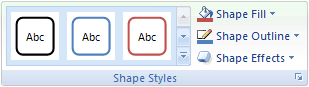
Klicken Sie auf Bild .
Suchen Sie das Bild, das Sie einfügen möchten, und doppelklicken Sie darauf.
Kopieren Sie ein Bild in ein Diagramm oder Diagrammelement
Wählen Sie auf einem Arbeitsblatt oder Diagramm das Bild aus, das Sie kopieren möchten.
Klicken Sie auf der Registerkarte Start in der Gruppe Zwischenablage auf Kopieren
 .
.Tastenkombination Um eine Auswahl zu kopieren, drücken Sie STRG+C.
Klicken Sie auf den Diagrammbereich oder das Diagrammelement, in das Sie das Bild einfügen möchten.
Klicken Sie auf der Registerkarte Start in der Gruppe Zwischenablage auf Einfügen
 .
.Tastenkombination Um eine Auswahl einzufügen, drücken Sie STRG+V.
Entfernen Sie ein Bild aus einem Diagramm
Führen Sie einen der folgenden Schritte aus:
Um ein Bild zu entfernen, das in das Diagramm eingefügt wurde, klicken Sie auf das Bild, und drücken Sie dann ENTF.
Um ein Bild zu entfernen, das in ein Diagrammelement eingefügt wurde, wählen Sie dieses Diagrammelement aus und gehen Sie dann wie folgt vor:
Klicken Sie auf der Registerkarte Layout in der Gruppe Aktuelle Auswahl auf Formatauswahl .
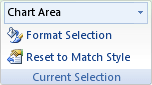
Klicken Sie auf Füllen und dann unter Füllen auf Automatisch .
Tipp: Um das Bild und alle anderen Fülleffekte zu entfernen, die auf das ausgewählte Diagrammelement angewendet werden, klicken Sie auf Keine Füllung .
No comments:
Post a Comment